En este tutorial vamos a ver como VIRTUALBOX EN UBUNTU 18.04 LTS INSTALACION REPOSITORIO ya que lo incluye dentro de los paquetes predeterminados. Como veréis se instalará de una manera muy sencilla y sin complicaciones.
Como sabéis virtualbox es una solución libre de virtualización que nos va a permitir ejecutar un gran abanico de sistemas operativos dentro de nuestra máquina física.
INSTALAR VIRTUALBOX EN UBUNTU
Contenido
VIDEO TUTORIAL
Aquí os dejo un vídeo tutorial si que lo queréis seguir:
BUSCAR VIRTUALBOX EN EL REPOSITORIO
Para buscar el repositorio de virtualbox en ubuntu debemos ir al icono de Software de ubuntu situado en la parte izquierda.
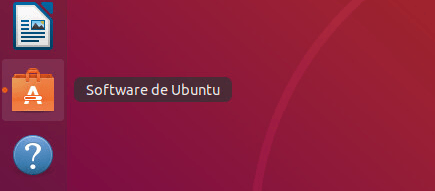
Una vez abierta la pantalla en el cuadro de texto vamos a poner la palabra «virtualbox»
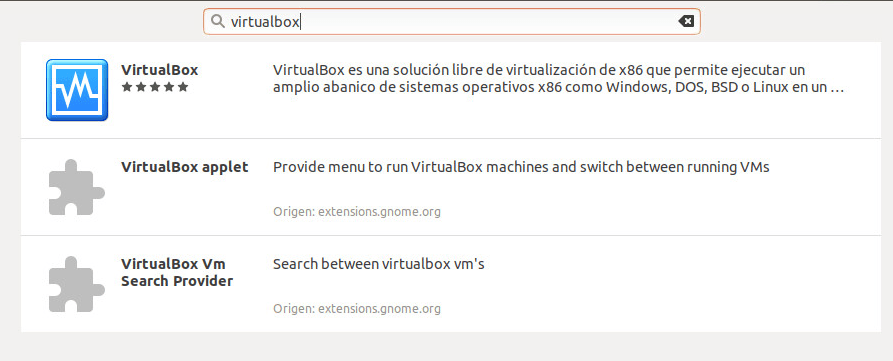
Nos saldrán 3 repositorios, nosotros vamos a elegir el que viene con 5 estrellas y pone únicamente VirtualBox.
VIRTUALBOX EN UBUNTU 18.04 LTS INSTALACION REPOSITORIO
Una vez seleccionado el icono nos aparecerá la siguiente pantalla:
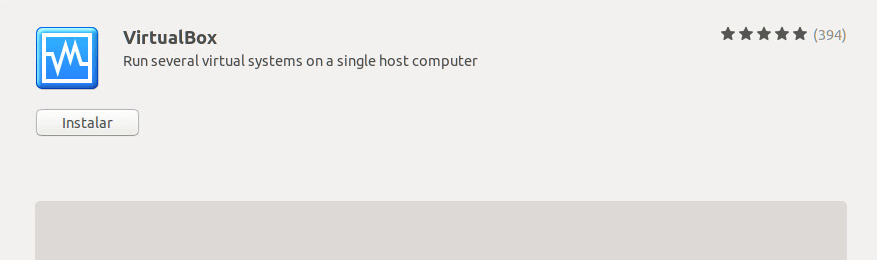
Nosotros daremos al botón de «instalar» y nos pedirá las credenciales de root. (es la contraseña que metemos al encender el ordenador).
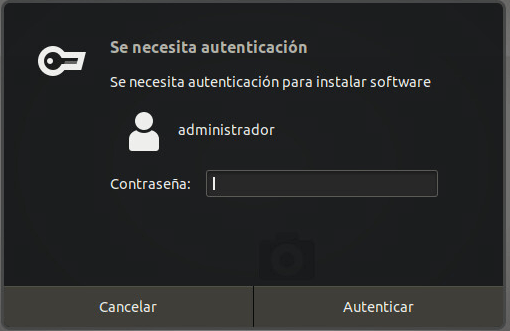
Una vez validado empezará a correr la barra de progreso con la instalación:
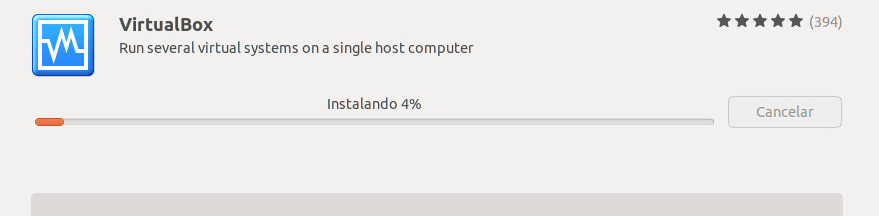
Una vez finalizada la barra de progreso nos dirá que si queremos iniciar o desinstalar virtualbox. Nosotros hacemos clic en iniciar.
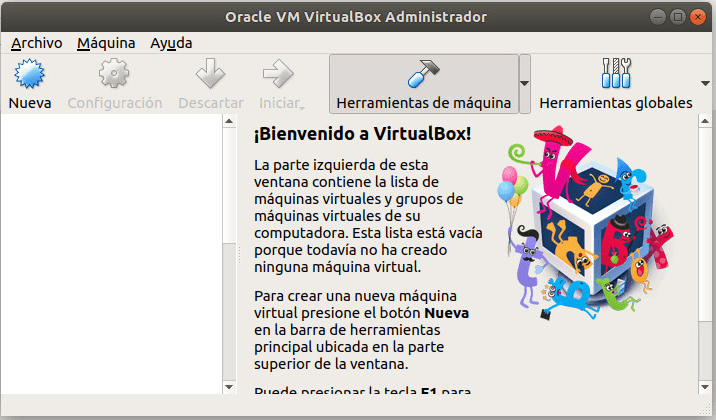
Como veis ya podemos trabajar con virtualbox. Espero que os haya gustado el VIRTUALBOX EN UBUNTU 18.04 LTS INSTALACION REPOSITORIO y os haya sido de utilidad.

